Anzeige Optionen
Das Register "Anzeige" ermöglicht Ihnen die Steuerung der Akkord-Diagramme, Notenhals-Richtungen, Endungen, Wiederholungen usw... Diese Einstellungen haben Auswirkungen auf die Bildschirm und Druck-Ausgabe.
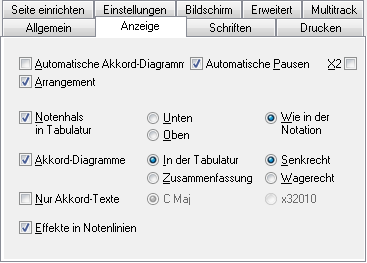
Automatische Akkord-Diagramme
Versteckt oder zeigt die Akkorde, die TablEdit automatisch anhand der gegriffenen Saiten /Fingersätze erkennt. Wenn Sie diese Option deaktivieren, werden die automatisch erkannten Akkorde weder gedruckt noch am Bildschirm angezeigt.
Sollten Sie mit dem Ergebnis nicht zufrieden sein, deaktivieren Sie den Schalter. Beachten Sie, daß in diesem Fall die automatischen Diagramme weder am Bildschirm angezeigt, noch in Ihren Tabulatur Ausdrucken erscheint.
In diesem Fall können Sie eigene (manuelle) Akkorde erstellen und diese in die Partitur einfügen.
Die Akkord-Erkennung von TablEdit ist relativ verläßlich. Bedenken Sie jedoch, daß diese nicht immer fehlerfrei funktioniert. Dies liegt in der Natur der Sache. Keine noch so gut geschriebene Software ist in der Lage, aus wenigen, vom Anwender eingegebenen Noten immer den exakten Akkord und Akkord Namen abzuleiten. Dies ist unter anderem auch dadurch bedingt, daß für identische Akkorde zweierlei Benennungen möglich sind (enharmonische Verwechslung). Zum Beispiel ist der Barre Akkord Ab identisch mit G#.
Sie können eigene (manuelle) Akkorde erstellen oder Akkordsammlungen benutzen, die für TablEdit verfügbar sind. Diese Akkorde müssen Sie dann "von Hand" in Ihre Partituren einfügen. Mit Hilde des Akkord-Baukastens können Sie schnell und einfach beliebige Akkorde selber erstellen und zur Wiederverwendung speichern.
Mit einem Mausklick auf einen Akkord in ihrer Partitur gelangen Sie am schnellsten in den Akkord Baukasten.
Arrangement
Dieser Schalter steuert, ob die im "Wiedergabe Editor" definierten Regeln (Wiederholungen usw.) angezeigt werden. Er hat keine Auswirkungen auf die MIDI Wiedergabe.
Automatische Pausen
Der aktivierte Schalter bewirkt, daß TablEdit Pausen auf der Basis der eingegebenen Noten berechnet und diese in das Notenbild einfügt. Die automatischen Pausen werden sowohl in der Tabulatur als auch im Notensatz gedruckt, wenn im Register Druck der Schalter "Pausen in Tabulatur" aktiviert ist. Sie können die Pausen selbstverständlich auch manuell eingeben. Die Option "X2" erlaubt automatische Pausen in zweitstimmigen Stücken anzuzeigen ; dies ist ein sehr gute Möglichkeit um die Richtigkeit einer Partitur zu überprüfen.
Notenhals - Richtung
Kontrolle der Richtung des Notenhalses in Ihrer Tabulatur.
| Unten - | Hälse zeigen nach unten |
| Oben- | Hälse zeigen nach oben |
| Wie in Notation- | Hälse zeigen in die gleiche Richtung wie die Notenhälse. In diesem Fall werden die Bassnoten mit einem Hals nach unten und die hohen Noten mit einem Hals nach oben versehen. Sollten sich Hammer On`s oder Pull Off`s in der Tabulatur befinden, werden diese bei dieser Darstellung nicht angezeigt. |
Bemerkung: In der Tabulatur haben ganze Noten keinen Hals und halbe Noten einen halben. Die Tastenkombination [Shift]+[Y] bewirkt, daß alle Noten der Tabulatur einen Hals bekommen, auch halbe und ganze Noten.
Akkord-Diagramme
Steuert, wie Ihre selbst erstellten Akkorde angezeigt und gedruckt werden. Beachten Sie, daß eigene Akkorde nur gedruckt werden, wenn Sie diese Optionsfläche aktivieren. Wird "Innen Tabulatur" ausgewählt, werden Ihre Akkord-Diagramme innerhalb der Tabulatur angezeigt und gedruckt.
Wenn Sie "Zusammenfassung" aktivieren, wird nur den Name des Akkordes über der Tabulatur angezeigt. Dies genau an der Stelle, an der Sie den Akkord eingefügt haben. Die Diagramme werden dann nicht mehr angezeigt. Im Ausdruck werden nur die Akkordbezeichnungen innerhalb der Tabulatur gedruckt, die Diagramme selber werden als Anlage angefügt.
Die Ausrichtung der Diagramme können Sie über die Option "Vertikal bzw. Horizontal" steuern. Diese Option kann nicht auf selbst erstellte Diagramme angewendet werden, da diese auf der Basis von Zahlen und nicht von Kreisen für den Fingersatz angelegt sind.
Hinweis: Wenn Sie die Option "Akkord Diagramme" nicht aktiviert haben, werden die Diagramme in Ihrer Partitur in blaßgrau angezeigt, damit Sie auch weiterhin sehen können, wo sich Diagramme befinden. Sie können diese auch weiterhin bearbeiten.
Nur Akkord-Texte
Nicht zugleich möglich mit der vorhergehenden Option, diese ermöglicht entweder nur die Anzeige der Akkord-Texte oder die Beschreibung des Akkords in der Form "x32010" (für einen C Dur Akkord).
Auch wenn die Option "Akkord-Diagramme" aktiviert ist, können Sie nur den Namen eines gegebenen Akkordes drucken, wenn Sie ein leeres aber benanntes Diagramm kreiert haben.
Effekte in Notenlinien
Ermöglicht Ihnen, Bindebögen für Noten mit Spezialeffekten in der Notation darzustellen.